Nesta postagem, mostraremos como habilitar ou desabilitar o BitLocker para criptografar ou descriptografar unidades de dados fixas e removíveis em Windows 10. BitLocker é um recurso que pode ajudá-lo a criptografar as unidades do seu computador. Quando você habilita o BitLocker, novos arquivos são criptografados automaticamente quando você os adiciona a uma unidade. Quando você copia esses arquivos para outra unidade ou um PC diferente, eles são automaticamente descriptografados.
Ativar ou desativar o BitLocker para unidades de dados
Para ativar o BitLocker, abra o Explorer e clique com o botão direito na unidade de dados (por exemplo. E: ) você deseja criptografar e selecionar Ligue o BitLocker.
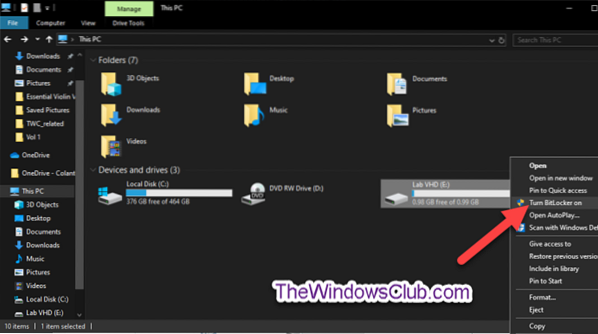
Escolha como (Senha, Cartão inteligente, ou Automaticamente) você deseja desbloquear esta unidade e clique em Próximo.

O Desbloqueie automaticamente esta unidade neste computadorr opção só estará disponível se a unidade do sistema operacional já tiver sido criptografada pelo BitLocker.
Selecione como (conta Microsoft, USB, Arquivo, e Impressão) você deseja fazer backup de sua chave de recuperação do BitLocker para esta unidade e clique em Próximo.

O conta Microsoft opção está disponível apenas quando você está conectado ao Windows 10 com uma conta da Microsoft. Em seguida, ele salvará a chave de recuperação do BitLocker em sua conta do OneDrive online.
Selecione o botão de opção para saber quanto de sua unidade deve ser criptografado (É recomendado criptografar toda a unidade) e clique Próximo.
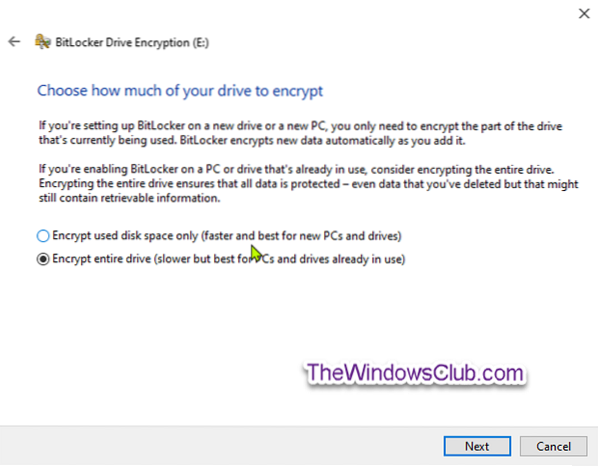
Selecione o botão de opção para o modo de criptografia [Novo modo de criptografia (XTS-AES 128 bits) ou Modo compatível (AES-CBC 128 bits)] para usar e clique Próximo.
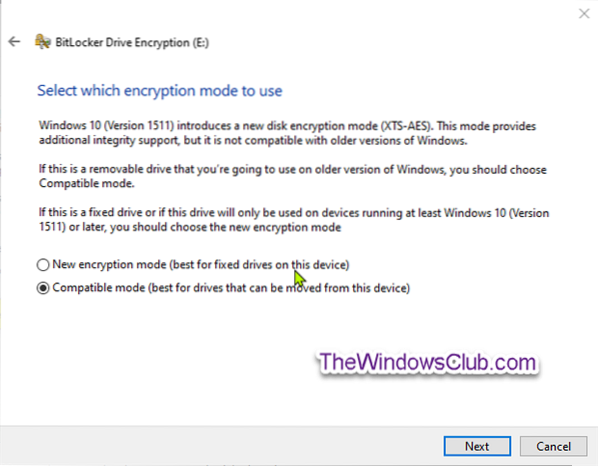
Clique Comece a criptografar quando estiver pronto.
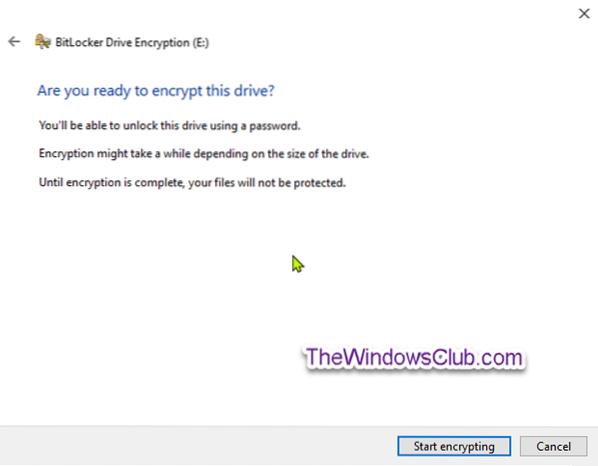
A unidade de dados fixa agora começará a criptografar.
Quando a criptografia for concluída, feche o assistente.

Para desligar o BitLocker, abra um prompt de comando elevado, digite o seguinte comando e pressione Enter.
manage-bde -off
Substituto

Dica: Você pode verificar o status do BitLocker para a unidade a qualquer momento.
Ativar ou desativar o BitLocker para unidades de dados removíveis
BitLocker To Go é BitLocker Drive Encryption em unidades de dados removíveis. Isso inclui a criptografia de unidades flash USB, cartões SD, unidades de disco rígido externas e outras unidades formatadas usando os sistemas de arquivos NTFS, FAT16, FAT32 ou exFAT.
Para ativar o Bitlocker para unidades de dados removíveis, abra o Explorer, clique com o botão direito na unidade de dados removíveis que deseja criptografar e clique em Ligue o BitLocker.
Siga as mesmas etapas mencionadas acima para unidades de dados fixas.
Quando a criptografia for concluída, você receberá um aviso. Clique em Perto.
Para desligar o Bitlocker para unidades de dados removíveis, abra um prompt de comando elevado, digite o seguinte comando e pressione Enter.
manage-bde -off
Substituto
Portanto, você pode ativar ou desativar o BitLocker para unidades de dados fixas e removíveis no Windows 10.

 Phenquestions
Phenquestions


